Первое, что вам нужно сделать после установки нового SSD или жесткого диска, — это разбить его на разделы. На диске должен быть хотя бы один раздел, прежде чем вы сможете отформатировать его и хранить на нем файлы.
В Linux есть несколько инструментов, которые вы можете использовать для создания разделов, из которых наиболее часто используется fdisk .
В этой статье мы поговорим о команде fdisk .
fdisk — это утилита командной строки с меню, которая позволяет создавать таблицы разделов на жестком диске и управлять ими.
Имейте в fdisk что fdisk — опасный инструмент, и его следует использовать с особой осторожностью. Только root или пользователи с привилегиями sudo могут управлять таблицами разделов.
Список разделов
Чтобы просмотреть таблицу разделов устройства, вызовите команду fdisk с параметром -l , за которым следует имя устройства. Например, чтобы /dev/sda таблицу разделов /dev/sda и разделы, которые вы должны запустить:
fdisk -l /dev/sda
Если в качестве аргумента не указано устройство, fdisk распечатает таблицы разделов всех устройств, перечисленных в файле /proc/partitions :
UBUNTU Разбивка жесткого диска на разделы
fdisk -l
Disk /dev/nvme0n1: 232.91 GiB, 250059350016 bytes, 488397168 sectors Disk model: Samsung SSD 960 EVO 250GB Units: sectors of 1 * 512 = 512 bytes Sector size (logical/physical): 512 bytes / 512 bytes I/O size (minimum/optimal): 512 bytes / 512 bytes Disklabel type: gpt Disk identifier: 6907D1B3-B3AB-7E43-AD20-0707A656A1B5 Device Start End Sectors Size Type /dev/nvme0n1p1 2048 1050623 1048576 512M EFI System /dev/nvme0n1p2 1050624 34605055 33554432 16G Linux swap /dev/nvme0n1p3 34605056 488397134 453792079 216.4G Linux filesystem Disk /dev/sda: 465.78 GiB, 500107862016 bytes, 976773168 sectors Disk model: WDC WD5000AAKS-0 Units: sectors of 1 * 512 = 512 bytes Sector size (logical/physical): 512 bytes / 512 bytes I/O size (minimum/optimal): 512 bytes / 512 bytes Disklabel type: dos Disk identifier: 0x0001cca3 Device Boot Start End Sectors Size Id Type /dev/sda1 2048 976771071 976769024 465.8G 83 Linux
Приведенные выше выходные данные показывают текущие таблицы разделов всех устройств, подключенных к вашей системе. Как правило, имена устройств SATA следуют шаблону /dev/sd[az] , а имена устройств NVMe имеют следующий шаблон /dev/nvme[1-9]n[1-9] .
Создание таблицы разделов
Чтобы начать разбиение диска, запустите fdisk с именем устройства. В этом примере мы будем работать с /dev/sdb :
fdisk /dev/sdb
Командная строка изменится, и откроется диалоговое fdisk котором вы можете вводить команды:
Welcome to fdisk (util-linux 2.34). Changes will remain in memory only, until you decide to write them. Be careful before using the write command. Command (m for help):
Изменения, внесенные вами в таблицу разделов, не вступят в силу, пока вы не запишете их с помощью команды w . Вы можете выйти из диалога fdisk без сохранения изменений, используя команду q .
Чтобы получить список всех доступных команд, введите m :
Linux Mint: как разбить жесткий диск на разделы? (Урок №2)
Если вы разбиваете новый диск на разделы, прежде чем начинать создавать разделы, вам необходимо создать таблицу разделов. Пропустите этот шаг, если на устройстве уже есть таблица разделов, и вы хотите ее сохранить.
fdisk поддерживает несколько схем разделения. MBR и GPT — два самых популярных стандарта схем разделов, которые по-разному хранят информацию о разделах на диске. GPT — это новый разрешающий стандарт, который имеет много преимуществ перед MBR. Основные моменты, которые следует учитывать при выборе стандарта разметки:
- Используйте MBR для загрузки диска в устаревшем режиме BIOS.
- Используйте GPT для загрузки диска в режиме UEFI.
- Стандарт MBR поддерживает создание раздела на диске размером до 2 ТиБ. Если у вас диск объемом 2 ТиБ или больше, используйте GPT.
- MBR имеет ограничение в 4 основных раздела. Если вам нужно больше разделов, один из основных разделов можно настроить как расширенный и содержать дополнительные логические разделы. С GPT у вас может быть до 128 разделов. GPT не поддерживает расширенные или логические разделы.
В этом примере мы будем использовать таблицу разделов GPT.
Введите g чтобы создать новую пустую таблицу разделов GPT:
Результат будет выглядеть примерно так:
Created a new GPT disklabel (GUID: 4649EE36-3013-214E-961C-51A9187A7503).
Следующим шагом будет создание новых разделов.
Создадим две перегородки. Первый размером 100 ГиБ, а второй займет оставшееся место на диске.
Выполните команду n чтобы создать новый раздел:
Вам будет предложено ввести номер раздела. Нажмите «Enter», чтобы использовать значение по умолчанию ( 1 ):
Partition number (1-128, default 1):
Далее команда попросит указать первый сектор. Как правило, всегда рекомендуется использовать значения по умолчанию для первого значения. Нажмите «Enter», чтобы использовать значение по умолчанию ( 2048 ):
First sector (2048-500118158, default 2048):
При следующем запросе вам нужно будет ввести последний сектор. Вы можете использовать абсолютное значение для последнего сектора или относительное значение для начального сектора, используя символ +, следующий за размером раздела. Размер может быть указан в кибибайтах (K), мебибайтах (M), гибибайтах (G), тебибайтах (T) или пебибайтах (P).
Введите +100G чтобы установить размер раздела 100 ГиБ:
Last sector, +/-sectors or +/-size (2048-500118158, default 500118158): +100G
Created a new partition 1 of type ‘Linux filesystem’ and of size 100 GiB.
По умолчанию тип нового раздела установлен на «Файловая система Linux», что в большинстве случаев подходит. Если вы хотите изменить тип, нажмите l чтобы получить список типов разделов, а затем нажмите t чтобы изменить тип.
Создадим второй раздел, который займет оставшееся место на диске:
Используйте значения по умолчанию для номера раздела, первого и последнего секторов. Это создаст раздел, который будет использовать все доступное пространство на диске.
Partition number (2-128, default 2): First sector (209717248-625142414, default 209717248): Last sector, +/-sectors or +/-size (209717248-625142414, default 625142414):
После создания разделов используйте команду p чтобы отобразить новую таблицу разделов:
Disk /dev/sdb: 298.9 GiB, 320072933376 bytes, 625142448 sectors Disk model: nal USB 3.0 Units: sectors of 1 * 512 = 512 bytes Sector size (logical/physical): 512 bytes / 4096 bytes I/O size (minimum/optimal): 4096 bytes / 4096 bytes Disklabel type: gpt Disk identifier: F8365250-AF58-F74E-B592-D56E3A5DEED1 Device Start End Sectors Size Type /dev/sdb1 2048 209717247 209715200 100G Linux filesystem /dev/sdb2 209717248 625142414 415425167 198.1G Linux filesystem
Если вы хотите удалить раздел, используйте команду d .
Сохраните изменения, запустив команду w :
Команда запишет таблицу на диск и выйдет из меню fdisk .
The partition table has been altered. Calling ioctl() to re-read partition table. Syncing disks.
Ядро прочитает таблицу разделов устройства без перезагрузки системы.
Активация разделов
Теперь, когда разделы созданы, следующий шаг — отформатировать разделы и смонтировать их в дереве каталогов системы.
Отформатируем оба раздела в ext4:
sudo mkfs.ext4 -F /dev/sdb1sudo mkfs.ext4 -F /dev/sdb2
mke2fs 1.45.5 (07-Jan-2020) Creating filesystem with 51928145 4k blocks and 12984320 inodes Filesystem UUID: 63a3457e-c3a1-43f4-a0e6-01a7dbe7dfed Superblock backups stored on blocks: 32768, 98304, 163840, 229376, 294912, 819200, 884736, 1605632, 2654208, 4096000, 7962624, 11239424, 20480000, 23887872 Allocating group tables: done Writing inode tables: done Creating journal (262144 blocks): done Writing superblocks and filesystem accounting information: done
В этом примере мы смонтируем разделы в каталоги /mnt/audio и /mnt/video .
Создайте точки монтирования с помощью mkdir :
sudo mkdir -p /mnt/audio /mnt/video
sudo mount /dev/sdb1 /mnt/audiosudo mount /dev/sdb2 /mnt/video
Разделы останутся подключенными, пока вы не отключите его или не выключите компьютер. Чтобы автоматически монтировать раздел при запуске системы Linux, определите монтирование в /etc/fstab .
Это оно! Теперь вы можете использовать новые разделы для хранения файлов.
Выводы
fdisk — это инструмент командной строки для создания схем разделов. Для получения дополнительных сведений о команде fdisk введите в терминале man fdisk .
Если у вас есть какие-либо вопросы или отзывы, не стесняйтесь оставлять комментарии.
Источник: routerus.com
Разметка диска в Linux – Debian
Добрый день всем, кто оказался на данном сайте. Разметка диска в Linux отличается от всем привычной разметки в Windows. К примеру, в Windows можно создать раздел D где будут лежать ваши важные данные. В Linux же все иначе, в нем нет понятия раздел D. Есть раздел Home, играющий как раз ту же самую роль. Да и в системе нет видимого разделения на разделы, что собьет с толку начинающего пользователя Linux.
В этой статье разберем так называемый классический вариант разбивки жесткого диска. То есть, создадим корневой каталог и домашний. Разбивать мы будет с помощью установщиков и утилиты Gparted. А так же рассмотрим варианты в разных дистрибутивах. И так, начнем.
Первый на очереди будет Debian.
Разбивка диска в Debian
В Debian используется собственный установщик системы. По этому вы не где больше его не увидите. Установка сама по себе несложная, и разобраться можно вполне интуитивно. Стоит наверно сразу оговориться, выбрать пункт меню можно несколькими способами. 1 – выделить пункт и нажать “Enter”. 2 – Выделить и нажать кнопку “Продолжить”. 3 – Дважды щелкнуть левой клавиши мыши по пункту.
Далее по тексту я буду писать только про кнопку продолжить. А вы уже сами выбираете удобный вам вариант. Когда при установки Debian вы дойдете до выбора способа разбивки диска, выбираете пункт “Вручную”.

После чего вы попадете в меню разбивки диска. Затем выбираете ваш диск и нажимаете кнопку продолжить:

Далее подтверждаете ваше намерения на создания разделов. Для этого ставите отметку “Да” и жмете кнопку продолжить:

Создаем UFEI раздел
Выбираете ваш диск, а именно где написано свободное место (Показано на скриншоте). Далее нужно нажать кнопку продолжить:

В следующем окне выбираем пункт “создать новый раздел” и нажимаете продолжить:

Если у вас биос UEFI то сначала создадим для него раздел. Под этот раздел достаточно будет выделить 300 мегабайт. В поле вписываем “300 MB” и нажимаем продолжить. Если у вас обычный биос, то создавать UEFI раздел не нужно, просто пропускаете этот раздел и переходите к следующему.

Далее оставляем пункт “начала” и нажимаем продолжить:

После чего выбираем пункт “Использовать как” и в нем выбираем “Системный раздел EFI”


Дальше указываем пункт меню “Настройка раздела закончена” и нажимаете кнопку продолжить:

Создаем корневой раздел
После чего повторяете процедуру. То есть выбираете жесткий диск где написано “Свободное место”, и нажимаете кнопку продолжить:

Далее все то же самое, выбираем пункт “Создать новый раздел” и нажимаем кнопку продолжить:

Для корневого раздела вполне достаточно будет 30 гигабайт (30 GB), можно указать и больше. Я обычно под корневой раздел отдаю 40 гигабайт (40 GB) и их хватает с головой. А так как я ставлю на виртуальную машину, то укажу всего 10 гигабайт (10 GB) под корневой раздел:

Дальше все обычно определяется автоматически, если же у вас по какой то причине не определилось, то повторяем шаги как мы делали при создании UEFI раздела. То есть, в поле “Использовать как” выбираем файловую систему ext4. При желании можно выбрать и другую, например btrfs. А в поле “Точка монтирования” выбираем слэш (/). Посмотреть итог можно на скриншотах:

Теперь осталось лишь указать пункт “Настройка раздела закончена” и нажать кнопку продолжить.
Создания раздела подкачки
Насчет создания раздел подкачки, если у вас более 4 гигабайт оперативной памяти, то его создавать не обязательно. Для создания раздела подкачки выбираем свободное место на диске и нажимаем кнопку продолжить. Далее выбираем пункт “Создать новый раздел” и нажимаем продолжить:


Далее нужно указать размер раздела. Отводим под раздел подкачки ровно столько же, сколько у вас оперативной памяти. К примеру, у меня на виртуальной машине 2 гигабайта оперативной памяти. Значит указываем в поле 2 GB и нажимаем кнопку продолжить:

После чего в пункте “Использовать как” нужно указать “Раздел подкачки” и нажать кнопку продолжить. Далее указываем пункт “Настройка раздела закончена” и снова нажимаем продолжить:



Создание Home раздела
Ну и создадим последний раздел. В этом разделе будут хранится все ваши данные которые вы например скачаете из интернета. Да и другие файлы, например настройки ваше системе в скрытых папках. И так, переходим к его созданию. Все то же самое, нажимаете на “Свободное место” и за тем кнопку продолжить:

После чего создаете новый раздел. И отводите под него как можно больше свободного места на диске. Можно под него отдать все оставшееся место.


Указываете файловую систему ext4 или иную, например btrfs в поле “Использовать как”. А в поле “Точка монтирования” выставляете “/home”. После чего нажимаете продолжить:


Конечными штрихами будет указать пункт “Настройка раздела закончена. Далее опять нажимаем продолжить. После чего указываем пункт “Закончить разметку и записать изменения на диск” и нажимаем продолжить:


Осталось только подтвердить наши проделанные действия указав пункт “Да” и снова нажать продолжить. После чего начнется установка системы:


Что нам даст подобная разметка? Ну, первое, и самое важное, это то что наши данные будут находится в отдельном разделе. Этот вариант разметки считается классическим. Чем мне еще нравится установщик Debian, так это тем что в нем есть автоматическая разбивка диска. В ней можно выбрать несколько вариантов как можно разметить область на нашем диске.
Это пожалуй сократит время на разметку диска, но все же важно уметь самому разбивать жесткий диск так, как вам это нужно. На нашем канале youtube так же будет выложена видео версия данной статьи.
А на этом сегодня все. Надеюсь данная статья будет вам полезна.
С уважением Cyber-X
Источник: cyber-x.ru
Разметка диска для установки Ubuntu
Итак, вы решили установить себе операционную систему Убунту, но вдруг столкнулись с таким понятием, как разметка диска, и не понимаете, что делать дальше. Ситуация до боли знакома многим новичкам в мире Linux. Но паниковать не стоит. Стоит лишь чуть-чуть разобраться, как создать разделы диска при установке Ubuntu, и вы с лёгкостью сделаете это самостоятельно.

Разделение HDD диска на разделы при установке Ubuntu.
Наверняка во многих статьях, на форумах линуксоидов вы уже кучу раз слышали, что «в Линукс всё по-другому». Это действительно так. Но это вовсе не означает, что там всё запутанней и трудней. Просто эти операционные системы используют те же самые жёсткие диски немного иным способом. Попробуйте понять, каким же, чтобы дальше все действия были понятны.
Разделы диска в Ubuntu
Windows, как правило, не распиливает диск на несколько частей (а если и распиливает, то максимум на две и совсем редко на три), а использует его как неделимое целое: где система, там же и файлы, и домашняя папка, и всё остальное. Linux-системы же по умолчанию делят HDD на три-четыре части или раздела. Разделы эти бывают трёх типов.
- Первичный, или основной раздел. Главное, что нужно о нём знать — он всегда должен быть на диске. На него устанавливают операционные системы. Например, Виндовс можно установить исключительно на основной раздел.
- Логический раздел — это то свободное место, которое оставляет система на винчестере под пользовательские нужды. Если у вас была Windows XP, то вы помните несколько «Локальных дисков»: C, D, E, F. Это и есть логические разделы. Linux-системы, кстати, легко загружаются и с них.
- Расширенный раздел — это контейнер, который нужно создать, чтобы поместить на него неограниченное количество логических. На практике количество, конечно, ограничено программным обеспечением, но вот в теории нет. В отличие от тех же основных: их может быть максимум четыре — такое правило диктуют современное оборудование компьютера, которое больше первичных разделов не потянет.
Для чего же нужно такое распиливание винчестера на куски? Наверное, некоторые уже догадались.
- Безопасность данных. Если вдруг «полетит» операционная система, установленная в одной части, то все остальные разделы останутся целыми и вы сохраните все файлы.
- Использование разных файловых систем. Часто это даёт большие удобства и преимущества.
- Возможность установки сразу двух операционных систем, что как раз вам и нужно.
Теперь понятно, для чего стоит создать расширенный раздел, если его ещё нет на HDD — установить туда Ubuntu. Однако и это ещё не всё. Linux, в свою очередь, делит эту половину, треть или четвертину от большого яблока ещё на несколько кусков разной величины. Этим она и принципиально отличается от Windows. Рассмотрим эти основные части.
- / — основной раздел. Внутри его находятся все данные. С какой-то стороны это даже не раздел, а контейнер под разделы.
- /home — домашний раздел. Здесь располагаются какие-либо пользовательские данные. Как видите, он принадлежит корневому разделу.
- /swap — раздел подкачки. Как вы знаете, оперативной памяти не всегда достаточно, кроме того, чтобы входить в режим гибернации, всегда необходимо иметь такой раздел. В Windows для этого используется файл, но с разделом всё же удобнее.
- /boot — часть винчестера, где расположена сама операционная система: ядро и всё прочее.

Разметка — это и есть деление жёсткого диска, в результате которого получается, что он состоит из нескольких частей. На одной из них покоится Виндовс, а на других процветает Убунту. Впрочем, что будет покоиться, а что процветать — решать вам.
Для чего это делается? Опять же, чтобы вы не уничтожили все файлы махом из-за какой-нибудь ошибки системы. Полетело ядро? Нет проблем, установили новое, а файлы из домашней директории никак не пострадали. Тем более Ubuntu часто выпускает обновления.
В ходе такого апгрейда предыдущие версии могут удаляться, поэтому удобно держать систему отдельно от пользовательских данных. Впоследствии многие мастера создают себе ещё больше логических разделов: для музыки, серверов, специального кэша и прочего.
Подготовка диска
Переходим к практике. Перед тем как начать непосредственно разметку, необходимо подготовить HDD с установленной Windows. Процесс, который мы будем выполнять, называется сжатие. Дело в том, что изначально неразмеченного пространства нет, поэтому нужно сделать его самостоятельно. Сжимать удобно средствами старой ОС, так как Ubuntu может запросто стереть все установленные файлы с диска C, а вместе с ними и систему.
На новых Windows часто предоставляется один диск C, а диска D нет вообще. Это не очень удобно, поскольку работая с этим разделом, вы рискуете оставить компьютер без операционных систем и уничтожить все данные. Поэтому перед началом всех действий стоит сделать резервную копию и сохранить её на диске или флешке. После этого можно спокойно приступать к сжатию.
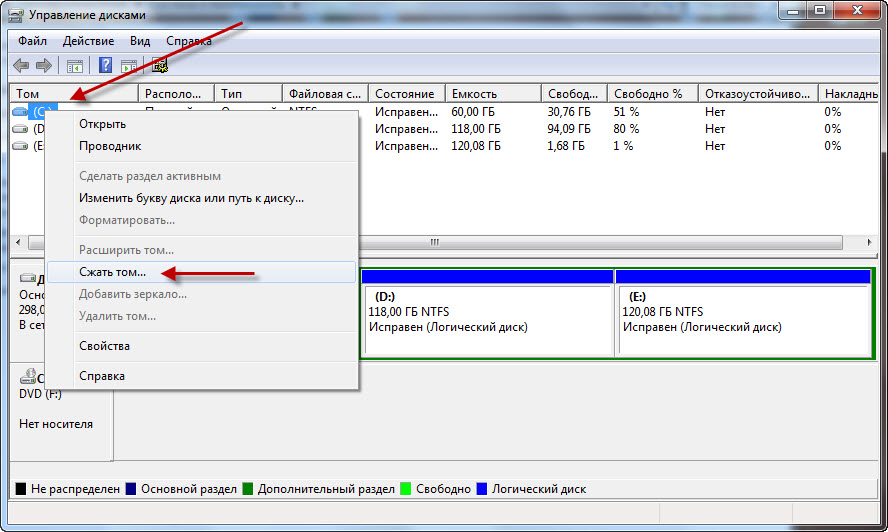
- Открываем утилиту управления дисками. Сделать это можно следующим образом: щёлкаем ПКМ по значку «Этот компьютер» и выбираем «Управление», оттуда открываем эту утилиту.
- В утилите выбираем том C, однако, если есть D (что важно), выбираем его. D перед этим стоит отформатировать. Если в процессе форматирования вы не хотите терять все файлы, перекиньте их на C или на внешний носитель. С диском C же так не поступишь, поскольку он системный.
- Выбираем C в окошке «Диск 1», жмём ПКМ и там щёлкаем «Сжать том».
- Открывается новое окно. В поле «Размер сжимаемого пространства» ставим столько, сколько не жалко для Убунту, но при этом не в ущерб Windows, так как эти гигабайты потом трудно будет вернуть ей обратно. Оптимально будет освободить для новой системы от 40 ГБ и больше.
- После этого нажимаем «Сжать». Важно, чтобы во время сжатия ПК был подключён к сети и не произошло отключение питания. В противном случае винчестер можно потерять совсем.
Самый опасный этап пути пройден. Дальше будем работать с софтом Ubuntu.
Разметка диска
Разметку можно выполнять многими разными способами, в том числе и через терминал. Для новичков оптимальна разметка диска в Ubuntu при установке либо через утилиту GParted, которая отлично подходит для этой цели.
Разделение средствами Ubuntu
Это наиболее простая разметка HDD. Выполняется она при установке системы с загрузочной флешки или диска.
- Загружаемся с загрузочного носителя (простите за тавтологию).
- Выбираем «Установить Ubuntu».
- Все опции расставляем, руководствуясь своими приоритетами. Самое важное — окно «Тип установки». Здесь предложено три варианта: совместно со старой ОС, удалить старую ОС и поставить Убунту либо свой вариант. Вы можете ограничиться выбором одного из первых двух. Тогда всё произойдёт автоматически, дальше можно не читать. Однако полезно будет сделать всё своими руками, чтобы с успехом применить новые знания. В общем — решайте сами.
- Если выбрали третий вариант, в следующем окне необходимо будет сделать новую таблицу разделов, нажав соответствующую кнопку.
- Выделяем свободное место, которое сделали в предыдущем шаге и жмём на плюс.
Здесь стоит сделать небольшое, но важное отступление. Дальше вновь можно идти двумя путями.
- Первый — если у вас UEFI. UEFI — это аналог BIOS, но более современный, выполняющий те же самые функции. Обычно, если стоит UEFI, то это будет указано на какой-нибудь наклейке на компьютере. Либо же можно воспользоваться специальными утилитами, чтобы узнать. Во всяком случае, если вы дошли до этого шага, значит, подключали загрузочный носитель, значит, уже пользовались UEFI или БИОСом.
- Второй — если у вас BIOS. Тогда всё будет слегка иначе и чуть проще.
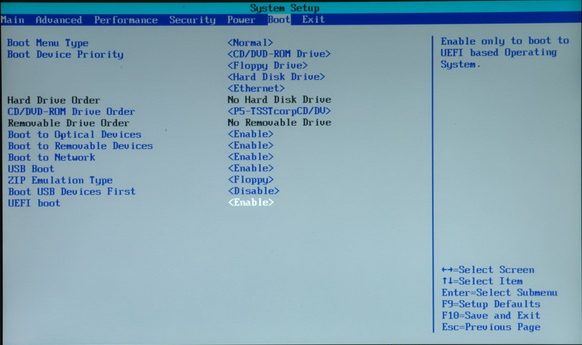
- Жмём на плюс.
- Первый создаваемый раздел будет загрузочный. Нужно поставить маркер на «Первичный» и выбрать «Использовать как загрузочный раздел EFI». Размер: 200 МБ.
- Далее, создаём корневой каталог. Ставим в графе использовать «Журналируемая файловая система Ext4». Размер: 20–30 ГБ, в зависимости от того, сколько у вас есть места. В целом это примерно 40–50% от всего места. Первичный. Начало этого пространства.
- Следующий раздел: домашний. Всё то же самое, кроме размера, который теперь нужно подогнать так, чтобы осталось 2–4 ГБ для файла подкачки и точки монтирования: /home. Хотя вполне можно сделать и логический раздел. Большого значения не имеет.
- Третий раздел, как можно догадаться, будет Swap или «Своп». Для него выделяем место, равное объёму оперативки на ПК. Выделять больше нет смысла. Ставим: «Использовать как раздел подкачки». Тип логический.
- Выбираем устройством для установки загрузчика полностью весь ранее не размеченный раздел.
- Жмём «Установить сейчас».
Немного иначе обстоят дела, если UEFI у вас нет.
- Первый создаваемый раздел будет называться /boot. Занимаемый размер: 7–10 ГБ. Вполне достаточно и семи, однако, если с местом нет проблем, лучше взять десять, так как каждое последующее обновление будет прибавлять по 200–300 МБ. Тип: логический. Журналируемая файловая система
- Второй раздел: /home. Здесь выделяем всё место, кроме того, что останется на Своп. Файловая система та же, тип также логический.
- Ну и Своп. Здесь всё в точности, как в предыдущей пошаговой инструкции.
- Теперь устройством для установки загрузчика нужно назначить раздел /boot, который и был создан для этого.
СОВЕТ. Способ может показаться слегка трудным и запутанным. Есть вариант, который мне кажется более простым для новичков. Хотя в нём и приходится работать с Ubuntu ещё до её установки.
GParted
Утилита GParted отлично справляется с разбивкой винчестера. В этом вы убедитесь сами, если решите воспользоваться этим методом.
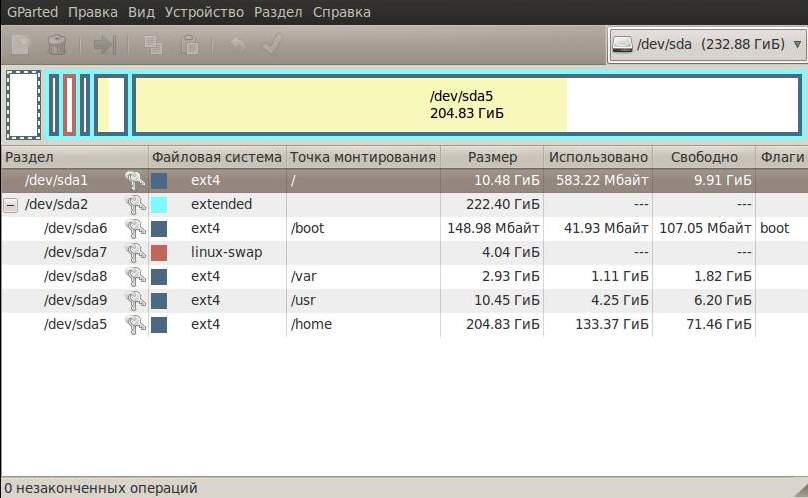
- Для начала подключаем загрузочный CD или USB и запускаем Ubuntu без установки.
- Включаем GParted. Скачивать её не надо, она уже входит в список предустановленных программ.
- Работаем с неразмеченным пространством. Оно уже должно так отображаться в главном окне программы. Если оно вдруг оказалось примонтированным (в строке напротив него нарисован ключ), щёлкаем по нему ПКМ и жмём «Отмонтировать». После этого с ним можно будет выполнять дальнейшие действия.
- Создаём из него расширенный раздел. Щёлкаем ПКМ, выбираем «Новый», или New, и, не уменьшая пространства, ставим расширенный раздел, или Extended Partition, в правой верхней графе. Название можно не заполнять.
- Снова кликаем правой кнопкой мыши и выбираем «Создать раздел», или New. Размер будет 7–10 ГБ или 7000–10000 МБ. Файловая система: ext Логический раздел. Название:/root.
- Аналогично ставим Своп с тем же типом раздела, но другим именем (swap), файловой системой (linux-swap) и объёмом 2 или 4 ГБ.
- И последний раздел, который вновь вместит в себя всё оставшееся место, будет /home. Файловая система ext4 и логический тип.
- Кстати, не забываем о UEFI. Если он есть, для него также надо создать раздел по аналогии с предыдущей инструкцией.
- Финальный шаг. Проверяем, чтобы всё было правильно выставлено, а затем нажимаем вверху на зелёную галочку. Дело в том, что GParted обладает одной очень удобной функцией. Он не начнёт выполнять никакие операции, пока вы не нажмёте эту кнопку вверху. До этого момента можно безбоязненно как угодно экспериментировать с разметкой. Главное — сверить всё перед нажатием заветной кнопки.
- Процессы будут выполняться небыстро. В это время нельзя отключать ноутбук или компьютер от сети.
После такой разметки через GParted вы легко сможете установить Убунту в уже готовую директорию. Использовать нужно, как вы знаете, раздел /boot.
Ну вот, теперь вы существенно пополнили свои знания о жёстких дисках. А главное, поняли (очень на это надеюсь), как выполняется разметка диска в Ubuntu, для чего и как это сделать самостоятельно. Это лишь первый шаг на пути создания для себя идеальной операционной системы. Дальше будет ещё много интересного.
Источник: nastroyvse.ru